在日常办公和学习中,我们常常会用到 Word 文档,而在一些特定的情况下,需要在脚注里添加内容,这看似简单的操作,却可能让不少人感到困惑,别担心,下面就为您详细介绍如何在 Word 脚注里添加内容。
想要在 Word 脚注中添加内容,首先要打开您的 Word 文档,找到您想要添加脚注的位置,将光标放置在那里。
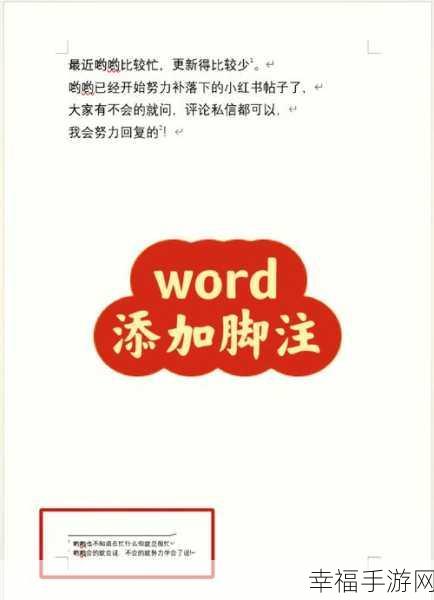
在 Word 菜单栏中选择“引用”选项卡,在“引用”选项卡中,您会看到“脚注”这一功能区域。
点击“脚注”区域右下角的小箭头,这会弹出“脚注和尾注”的设置对话框。
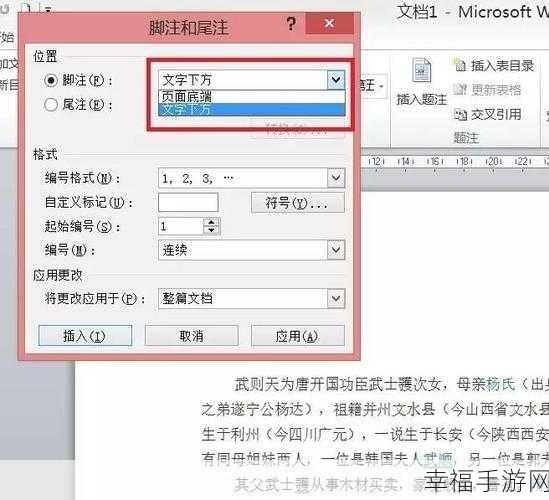
在“脚注和尾注”对话框中,您可以选择脚注的位置,是在页面底端还是文字下方,还可以设置脚注的编号格式等参数。
设置好相关参数后,点击“插入”按钮,Word 会自动在您指定的位置添加一个脚注编号,并将光标定位在脚注编辑区域。
您就可以在脚注编辑区域中输入您想要添加的内容了,输入完成后,点击文档的其他位置,脚注内容就添加成功啦。
需要注意的是,不同版本的 Word 软件,操作界面可能会略有差异,但基本的操作步骤是相似的,您可以根据自己使用的版本进行适当的调整。
参考来源:微软 Office 官方帮助文档
希望以上攻略能够帮助您顺利在 Word 脚注里添加内容,提高您的工作和学习效率。







